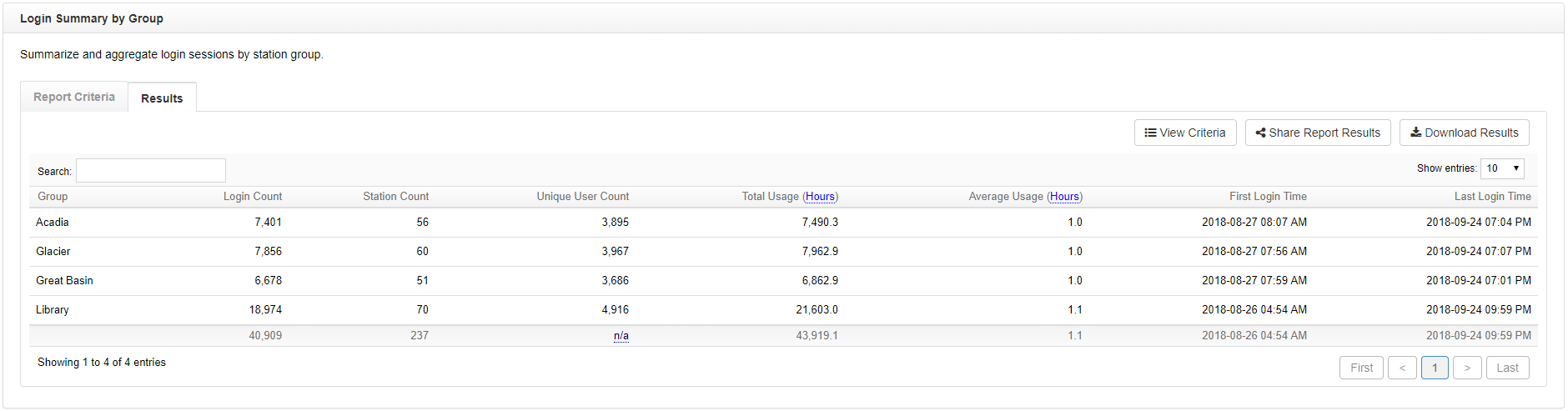Le rapport Récapitulatif des connexions par Groupe montre une liste agrégée de sessions de connexion groupées par groupes ou groupes de tags. Ce rapports permet d’analyser les données d’utilisation pour des groupes spécifiques. Les résultats agrégés incluent un nombre de connexions, un nombre de postes, un nombre d’utilisateurs uniques, une utilisation totale (par jours, heures ou minutes), une utilisation moyenne (par jours, heures ou minutes), l’heure de la première connexion et l’heure de la dernière connexion. Ces données sont stockées dans l’entrepôt de données ce qui signifie qu’elles ne sont disponibles que jusqu’à la nuit précédente.
Générer un rapport récapitulatif des connexions par groupe
La page présentant les critères du rapport va apparaître et elle inclut une plage de dates et diverses autres façons de filtrer le rapport. Sélectionner et ajouter des tags et des groupes aux critères du rapport vous aidera à mieux segmenter les données et afficher des résultats utiles.
- Allez dans Rapports. Puis cliquez sur Récapitulatif des connexions par groupe.
- Sélectionnez une période. Sélectionnez l’option Emploi du temps adaptée (Appliquez les emplois du temps attribués si des emplois du temps ont été attribués à chaque groupe, ou Appliquez un emploi du temps unique).
- Cliquez sur Cliquez sur Inclure tous les postes. Sélectionnez les postes, groupes, ou tags à inclure. Cliquez sur Fermer.
- Cliquez sur Inclure tous les utilisateurs. Sélectionnez les noms d’utilisateurs ou tags à inclure. Cliquez sur Fermer.
- Cliquez sur Grouper par nom de groupe afin de sélectionner la manière dont les résultats sont groupés.
- Cliquez sur Envoyer.
Les résultats peuvent être davantage filtrés en utilisant l’option de recherche. Les options Voir les critères, Partager les résultats du rapport ou Télécharger les résultats sont disponibles.
- Sélectionner l’option Partager les résultats du rapport entrainera le chargement d’un formulaire.
- Saisissez l’adresse email du destinataire dans le champ « À », changez l’Objet par défaut dans le champ objet, le cas échéant, utilisez le champ Message pour ajouter un message personnalisé et choisissez d’envoyer le rapport soit dans un format Simplifié soit dans un format Brut.
- Sélectionner l’option Télécharger les résultats vous donne le choix de télécharger les résultats dans un format Simplifié ou dans un format Brut.
- Les résultats Bruts ne sont pas formatés afin de permettre une future manipulation des données aisée.
- Les résultats Simplifiés sont formatés pour une présentation professionnelle des données.